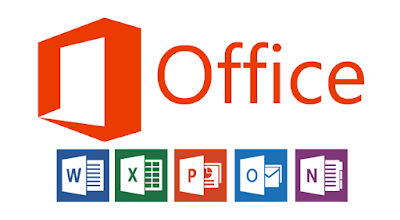A Samsung confirmou, em fevereiro de 2015, que as suas Smart TVs poderiam gravar conversas e transmiti-las para terceiros. Em junho deste ano, Mark Zuckerberg foi flagrado cobrindo a webcam do seu laptop. Agora, o diretor do FBI, um dos maiores órgãos de inteligência e segurança no mundo, diz mais uma vez que você também deveria colocar um "tapume" na sua webcam. Mas será que você realmente precisa tomar essa atitude?
De acordo com um fala de James Comey, diretor do FBI, em recente conferência nos EUA, todos deveriam cobrir suas webcams de alguma forma: "deveríamos fazer isso para que outras pessoas que não tenham autorização não possam ficar de olho em você". Nesta fala, Comey está se referindo claramente a qualquer tipo de hacker que use o acesso da câmera do seu laptop, por exemplo, para espionar usuários.
Vale lembrar que, o diretor do FBI já havia admitido que usava uma fita adesiva sobre a câmera do seu computador: "Eu coloquei uma fita adesiva sobre a minha câmera porque vi alguém mais inteligente que eu fazendo isso". Comey diz ainda que essa prática deveria ser comum entre usuários, tal como trancar o carro.
Este tema já foi bastante discutido quando Mark Zuckerberg, fundador e presidente executivo do Facebook, foi flagrado usando uma fita adesiva sob a câmera do seu computador. Em uma imagem em comemoração aos 500 milhões de usuários no Instagram, o laptop de Zuckerberg aparece com uma fita adesiva protegendo a câmera e o microfone.
(Mark Zuckerberg protege microfone e webcam / © Reprodução - Instagram)
MAS VOCÊ REALMENTE PRECISA FAZER ISSO?
Sem entrar em muitos detalhes, uma internauta fez o seguinte comentário sobre o assunto: "Este tema me chamou a atenção hoje pela manhã, quando sentei em frente ao meu computador e, automaticamente peguei um flyer que estava em cima da mesa, dobrei e posicionei sobre a webcam do meu Mac. Como tinha que esperar uma entrega, trabalhei de casa na parte da manhã, e sentei em frente ao computador ainda de pijama. A ação foi quase que automática e o fato de sequer cogitar que alguém pudesse estar vendo essa cena me levou a colocar essa proteção na câmera. Contudo, essa é uma preocupação dos tempos modernos, onde nossos dados estão cada vez mais espalhados e acessíveis a terceiros."
A Samsung, no ano passado, afirmou publicamente que o reconhecimento de voz que permite controlar a sua Smart TV sem utilizar o controle remoto poderia ser usado para gravar conversas e transmiti-las para terceiros. Assim, a empresa abriu o "precedente tecnológico" de que sim, um software malicioso poderia muito bem usar microfone da televisão para gravar as conversas dos usuários. E isso faz com que, cada vez mais, passemos a nos preocupar com a nossa privacidade em casa e no trabalho.
É claro que o diretor do FBI e o Mark Zuckerberg são alvos muito mais interessantes para hackers do que essa pobre garota de pijama em frente ao computador. Contudo, não é por isso que vamos abdicar de nossa privacidade.
Vedar a webcam usando uma fita adesiva é uma ação que está ao alcance de qualquer um de nós, bem como tomar muito cuidado com o tipo de conteúdo que consumimos em nossos computadores pessoais, smartphones e tablets. Além disso, o uso de um bom anti-vírus pode ser uma boa prevenção contra este tipo de softwares malicioso, capaz de se aproveitar da câmera ou do microfone do seu computador.
Aliás, qualquer pessoa pode ter o smartphone ou o computador infectados, podendo ter suas imagens, sons e chamadas telefônicas gravadas. De acordo com um estudo realizado pela Kaspersky, o Dark Comet, conhecida ferramenta de acesso remoto, tentou acessar os dispositivos de 3,8 mil usuários brasileiros entre junho de 2015 e junho de 2016.
Por fim, vale lembrar a clássica frase de Edward Snowden sobre o mito da privacidade: "Dizer que você não se preocupa com o direito à privacidade, porque não tem nada a esconder, é o mesmo que dizer que você não se importa com a liberdade de expressão, porque não tem nada a dizer". Assim, tomar algumas providências em relação à sua privacidade nunca é demais, lembre-se disso.
E aí, você acha que temos que levar este assunto a sério ou é apenas paranoia?